LG 智慧型手機螢幕錄製的 4 個應用程式和技巧
在 LG 手機、筆記型電腦或智慧型電視上錄製螢幕更加簡單。本指南將引導您輕鬆完成 如何在 LG 上錄影。我們將從適用於大多數 LG 手機和筆記型電腦的通用方法開始。然後,我們將介紹 LG Stylo 5、6 和 7 等型號的內建螢幕錄製工具。如果您使用的是 LG 筆記型電腦,我們將向您展示如何使用 Xbox Game Bar 快速輕鬆地進行錄製。最後,我們將分享在 LG 智慧電視上錄製內容的逐步技巧,以便您可以在任何 LG 裝置上保存您最喜愛的時刻。
指南清單
第 1 部分:在 LG 手機/筆記型電腦上進行螢幕錄製的最佳方式 第 2 部分:LG Stylo 5/6/7 上的預設螢幕錄製方式 第 3 部分:如何使用 Xbox Game Bar 錄製 LG 筆記型電腦的螢幕 第 4 部分:LG 智慧電視螢幕錄製的額外技巧(步驟)第 1 部分:在 LG 手機/筆記型電腦上進行螢幕錄製的最佳方式
想知道如何在 LG 手機或筆記型電腦上進行螢幕錄製,使用正確的工具可以使過程變得更加簡單,並且結果更加好。一個很好的選擇是 4Easysoft螢幕錄影機,一款專為在 LG 筆記型電腦上運作良好而設計的程式。它可以讓您錄製高品質的視頻,同時捕捉系統音頻和麥克風輸入,並在錄製時添加註釋或亮點。無論是製作教學、錄製遊戲還是保存視訊通話,此工具都可以幫助您創建清晰、專業的錄音。其簡單的設計和可調節的選項使其成為想要在 LG 設備上獲得更好的螢幕錄製體驗的任何人的理想選擇。
4Easysoft螢幕錄影機的特點
• 以清晰的高清和流暢的動作錄製您的 LG 螢幕,使其非常適合教程、遊戲等。
• 選擇錄製整個螢幕、僅一個視窗或螢幕的任何特定部分。
• 直接在您的 LG 錄音中添加註釋、箭頭或突出顯示,這對於解釋想法非常方便。
• 安排錄音的開始和停止時間,非常適合捕捉現場活動、網路研討會等。
步驟1下載 4Easysoft Screen Recorder 並前往「錄影機」功能。根據您的喜好選擇所需的螢幕區域。您也可以開啟音訊和網路攝影機錄製。
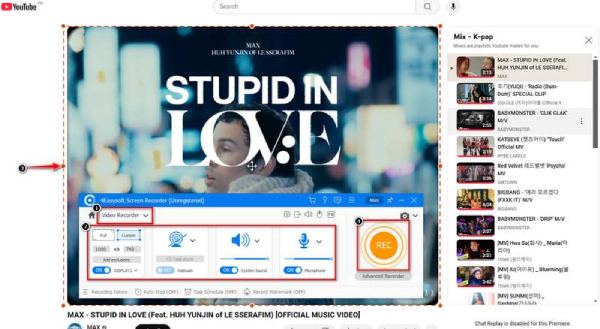
第2步點擊“REC”按鈕開始在 LG 筆記型電腦上錄製螢幕。您可以隨時進行註釋。完成後,按一下“停止”,根據需要進行編輯,然後以您喜歡的格式儲存影片。

第 2 部分:LG Stylo 5 Stylo 5/6/7 的預設螢幕錄製方式
如果您有 LG Stylo 5、6 或 7 手機,那麼在 LG 上錄製螢幕非常簡單,不需要下載額外的應用程式。這些手機已經內建了螢幕錄影機,因此您可以輕鬆快速地捕捉螢幕上發生的任何事情。使用內建 Android螢幕錄影機 在您的 LG Stylo 5、6 或 7 上,您可以輕鬆記錄螢幕上的任何內容,而無需下載額外的應用程式。這是一種快速、簡單的螢幕捕捉方法,可為您帶來流暢、輕鬆的錄製體驗。以下是在 LG Stylo 6 / 5 上進行螢幕錄製的步驟:
• 從螢幕頂端向下滑動。如果需要,請再次向下滑動以展開選單。
• 點選「螢幕錄影機」按鈕。如果沒有,請使用鉛筆圖示將其新增至快速設定。
• 選擇是否錄製系統音訊、麥克風音訊或兩者,並決定是否要在螢幕上顯示點擊。
• 點選「開始」即可開始。若要停止,請使用浮動工具列或快速設定。您的錄音將儲存到您的圖庫中。
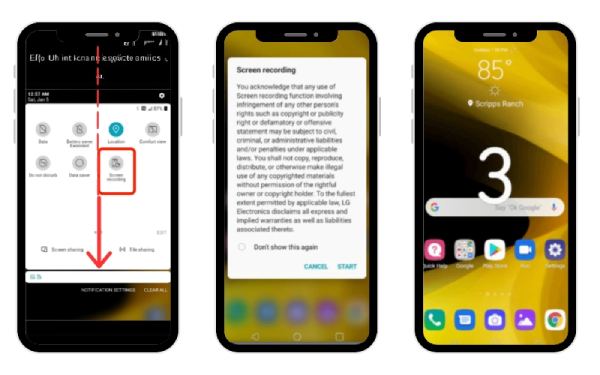
第 3 部分:如何使用 Xbox Game Bar 錄製 LG 筆記型電腦的螢幕
使用 Windows 10 及更新版本內建的 Xbox Game Bar,您可以輕鬆地在 LG 筆記型電腦上錄製螢幕。 Xbox 遊戲欄雖然是為遊戲而設計的,但它也非常適合錄製教學課程、簡報或螢幕上的任何其他內容。您無需安裝任何額外的軟體 - 只需使用此內建工具即可快速從 LG 筆記型電腦捕獲高品質視訊。
步驟1首先,請確保筆記型電腦的設定中已開啟 Xbox 遊戲欄。

第2步點選“Windows + G”調出遊戲欄。尋找“捕捉”小工具來調整您的錄音設置,例如您想要錄製的音訊。

步驟3
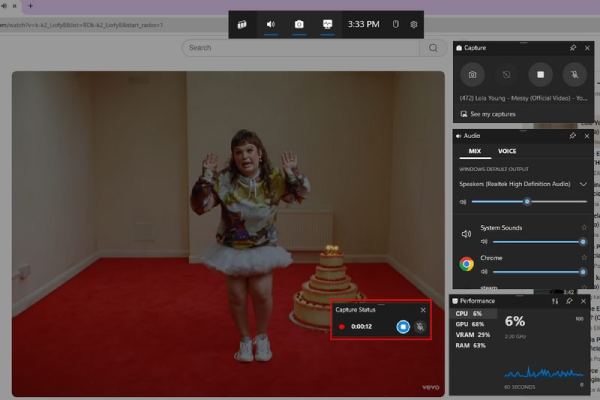
第 4 部分:LG 智慧電視螢幕錄製的額外技巧(步驟)
在 LG 智慧電視上錄製螢幕比在其他裝置上需要多幾個步驟,但仍可操作。如果有 有線電視DVR錄影機,可以直接使用。本部分將向您展示如何使用不同的方法進行記錄。無論是使用 HDMI 擷取卡進行高品質錄製,還是利用電視的螢幕分享功能捕捉筆記型電腦上的內容,這些技巧都能讓您輕鬆地從 LG 智慧電視創建螢幕錄製。以下是 LG 電視螢幕錄製方法:
• 您需要一張 HDMI 擷取卡從 LG 智慧電視錄製。本裝置可讓您將電視插入電腦以記錄螢幕上的內容。
• 將 HDMI 電纜的一端插入電視,另一端插入工具。之後,使用 USB 連接線將擷取卡連接到您的電腦。
• 在您的電腦上下載 OBS Studio 或 4Easysoft Screen Recorder 等程序,以從 HDMI 輸入進行錄製。
• 開啟軟體,選擇擷取卡作為視訊來源,並調整設定。然後,點擊“錄製”開始捕捉電視螢幕,完成後停止。
• 如果您不需要額外的硬體,您可以使用 LG 電視上的螢幕分享功能將螢幕鏡像到筆記型電腦或 PC 並從那裡錄製。
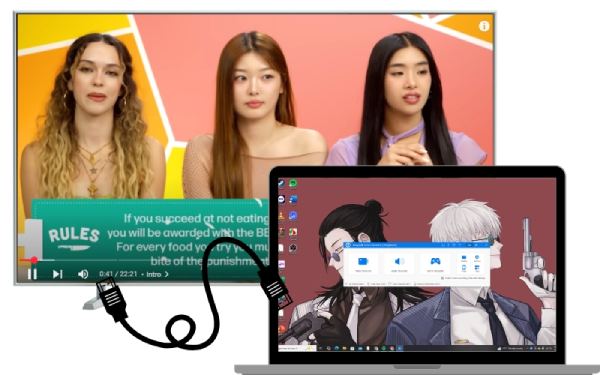
結論
現在你明白了 如何在 LG 手機上錄影 、筆記型電腦或智慧電視——由於有多種可用的方法,它變得簡單而靈活。 LG Stylo 手機內建螢幕錄影功能,筆記型電腦可使用 Xbox Game Bar,智慧電視可使用 HDMI 擷取裝置進行錄製。如果您正在尋找多功能且易於使用的選項, 4Easysoft螢幕錄影機 是一個很好的選擇。它提供高品質的錄音,讓您即時添加註釋,並且可在不同的裝置上運行。無論您是錄音新手還是有經驗,4Easysoft 都能讓整個過程變得順暢且輕鬆。


